Премахни Philadelphia вирус (Подобрено упътване)
Упътване за премахване на Philadelphia вируси
Какво е Рансъмуер вируса Philadelphia?
Вирусът Philadelphia се появява на хоризонта
Небезизвестният създател на вируси Rainmaker се появи на пазара с нов рансъмуер вирус – вирусът Philadelphia. Както при всички случаи на рансъмуер вируси и тук хакерите са се развихрили. Освен това, те са разработили и стратегия за успешно заразяване на колкото е възможно повече компютри. При всички случаи, ако личните ви данни са вече заключени от алтернативния вариант на вируса Stampado, добре е да се фокусирате върху премахването на Philadelphia. Докато разглеждате тази статия, инсталирайте FortectIntego и започнете процеса на отстраняване. Колкото повече се бавите да се отървете от него, толкова повече щети ще донесе на компютъра ви. Затова премахнете Philadelphia незабавно.
За щастие, този рансъмуер вирус е бил забелязан от Фабиан Уосар (Fabian Wosar), който е известен със създаването на декриптиращи кодове за Рансъмуер вируса Apocalypse. Вирусът е пуснат за продажба на черния пазар, на специален таен Tor уеб сайт. Създателите предоставят зловредния софтуер на всеки, който няма нищо против да печели по този начин. Заедно с покупката на рансъмуер вируса Philadelphia, новият собственик получава и лесни инструкции как да го контролира и да управлява обхвата на заразата. Създателят обсъжда и някои новости на Philadelphia, като бутона „Милост“ (“Give mercy”). На пръв поглед, той позволява декриптирането на файлове без получаване на откуп. И все пак, това зависи изцяло от съзнанието на притежателя на рансъмуер вируса.
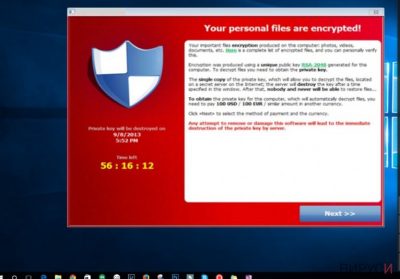
Друга интересна характеристика на този криптиращ зловреден софтуер е Philadelphia Headquarter. Това е приложение, което позволява на притежателя да персонализира рансъмуер вируса и да вижда трафика върху карта. Създателят се гордее с главното предимство на този зловреден софтуер – „мостове“ (“bridges”). Вместо да ползва командни и контролни услуги, те използват A PHP скрипт, за наблюдение на мрежата, където взаимодействат злодея и жертвите. Новият собственик също има възможност да манипулира количеството на откупа и нивата на изтриване на файловете. Philadelphia се генерира с помощта на AutoIT скриптов език. Също така, изследователите на този вирус смятат, че той скоро ще може да се декриптира. Имайки предвид тези характеристики, не е изненадващо защо рансъмуер вирусите като цяло са се превърнали в онлайн бизнес. Съвременните вируси изискват значително малко усилия и носят сравнително висок доход. Това обяснява този подем на рансъмуер вирусите. И все пак, обикновеният потребител не се интересува от тези корпоративни проблеми, а по-скоро от това как да отключи файловете си.
Как този рансъмуер вирус е заразил компютъра ми?
Докато този крипто вирус продължава да се развива, основният му метод на разпространение се счита, че са имейлите със спам. Лотарийни спам съобщения или фалшиви имейли за доставка са само някои от примерите за най-често срещаните стратегии за заблуда. Понякога хакерите дори използват имената на официални институции, за да убедят жертвите в легитимността на съобщението. В такъв имейл те поставят заразения файл .doc, .zip или JavaScript. В него се съдържа изпълнимия файл. Сега, след като сте запознати с опасностите, намиращи се в тези имейли, бъдете внимателни и не отваряйте лекомислено съмнителни линкове и прикачени файлове.
Как да се отървете от вируса Philadelphia
Тъй като все пак вирусът не е „дребна риба“, не трябва да си играете с него твърде дълго,тъй като той е способен да зарази дори външните устройства, които са свързани към компютъра. Затова е много важно да премахнете вируса Philadelphia колкото се може по-скоро. За тази цел инсталирайте FortectIntego или Malwarebytes. Тези приложения откриват рансъмуер вируса на момента и го унищожават. И все пак, те не могат да разшифроват файловете, затова трябва да използвате алтернативни дигитални инструменти, за да имате отново достъп до файловете си. Най-добрият начин да ги възстановите е или от резервно копие или да изчакате IT специалистите да публикуват декриптиращ инструмент. Разбираемо е, че файловете може да са от изключителна важност и бихте искали да ги възстановите на всяка цена. както по-рано споменахме, дешифрирането на файловете зависи основно от нападателя. Дори и да платите исканата сума пари, злосторникът може да реши да изтрие файловете, ако му скимне. Затова, започнете премахване на Philadelphia и опитайте някой от нашите методи за възстановяване на файлове.
Упътване за ръчно премахване на Philadelphia вируси
Рансъмуер: Инструкции за премахване на рансъмуер в Безопасен режим (Safe Mode)
Важно! →
Ръководството за ръчно премахване може да се окаже малко сложно за редовите компютърни потребители. Изискват се напреднали IT знания, за да се изпълни правилно (ако липсват или sа повредени важни системни файлове, това може да компрометира цялата операционна система Windows), а самото изпълнение може да отнеме часове. Затова силно препоръчваме да се използва описания по-горе автоматичен метод.
Стъпка 1. Влезте в Безопасен режим с мрежа/Safe Mode with Networking
Ръчното премахване на зловреден софтуер е най-добре да се направи в Безопасен режим/Safe Mode.
Windows 7 / Vista / XP
- Натиснете Start > Shutdown > Restart > OK.
- Когато компютърът ви стане активен, започнете да натискате бутона F8 (ако това не проработи, опитайте с F2, F12, Del и др. – всичко зависи от модела на дънната ви платка) многократно, докато видите прозореца Разширени опции за стартиране/Advanced Boot Options.
- От списъка изберете Безопасен режим с мрежа/Safe Mode with Networking.

Windows 10 / Windows 8
- Кликнете с десен бутон на мишката върху Start бутона и изберете Настройки/Settings.

- Скролнете надолу и изберете Актуализации и Сигурност/ Update & Security.

- В левия край на прозореца изберете Възстановяване/Recovery.
- Скролвате отново надолу, докато откриете Раздел за разширено стартиране/Advanced Startup section.
- Натискате Рестартирай сега/ Restart now.

- Изберете Отстраняване на неизправности/Troubleshoot.

- Отидете в Разширени опции/Advanced options.

- Изберете Настройки при стартиране/Startup Settings.

- Натиснете Рестартиране/Restart.
- Сега натиснете 5 или кликнете върху 5) Активирай Безопасен режим с мрежа/Enable Safe Mode with Networking.

Стъпка 2. Спрете съмнителните процеси
Мениджърът на задачите на Windows (Windows Task Manager) е полезен инструмент, който показва всички процеси, които протичат във фонов режим. Ако има процес, който се управлява от зловреден софтуер, трябва да го спрете:
- На клавиатурата натискате Ctrl + Shift + Esc за да стартирате Мениджъра за задачите/Windows Task Manager.

- Кликвате върху Повече информация/More details.
- Скролвате надолу до раздела Процеси във фонов режим/Background processes и търсите съмнителни процеси.
- С десен бутон на мишката кликвате и избирате Отворете местоположението на файла/Open file location.

- Връщате се обратно при процеса, кликвате с десен бутон и избирате Край на задачата/End Task.

- Изтрийте съдържанието на зловредната папка.
Стъпка 3. Проверете Startup програмите
- Натиснете Ctrl + Shift + Esc на клавиатурата, за да отворите Мениджъра на задачите/Windows Task Manager.
- Отидете в раздела Startup.
- Кликнете с десен бутон върху съмнителната програма и натиснете Деактивирай/Disable.

Стъпка 4. Изтрийте файловете на вируса
Файловете свързани със зловредния софтуер могат да бъдат открити на различни места в компютъра ви. По-долу ще видите инструкции, които ще ви помогнат да ги откриете:
- Напишете Disk Cleanup в полето за търсене на Windows и натиснете Enter.

- Изберете дялът, който искате да почистите (C: е основния ви дял по подразбиране и е много вероятно зловредните файлове да са точно в него).
- Скролнете през списъка с Файлове за изтриване/Files to delete и изберете следните:
Temporary Internet Files/Временни Интернет файлове
Downloads/Изтегляния
Recycle Bin/Кошче
Temporary files/Временни файлове - Изберете Почистете системните файлове/Clean up system files.

- Също така може да потърсите и за още зловредни файлове, скрити в следните папки (напишете ги в търсачката на Windows/Windows Search и натиснете Enter):
%AppData%
%LocalAppData%
%ProgramData%
%WinDir%
След като приключите, рестартирайте компютъра в нормален режим.
Премахнете Philadelphia, използвайки System Restore
-
Стъпка 1: Рестартирайте компютъра си, за да Safe Mode with Command Prompt
Windows 7 / Vista / XP- Натиснете Start → Shutdown → Restart → OK.
- Когато компютърър Ви се активира, натиснете F8 няколко пъти, докато видите прозореца Advanced Boot Options
-
Изберете Command Prompt от списъка

Windows 10 / Windows 8- Натиснете Power в Windows логин екран. Сега натиснете и задръжте Shift, което е на клавиатурата Ви, и след това натиснете Restart..
- Сега изберете Troubleshoot → Advanced options → Startup Settings и накрая натиснете Restart.
-
След като компютърът Ви е активен, изберете Enable Safe Mode with Command Prompt в Startup Settings прозореца.

-
Стъпка 2: Рестартирайте системните си файлове и настройки
-
След като се появи Command Prompt прозорец, въведете cd restore и кликнете Enter.

-
Сега напишете rstrui.exe и натиснете Enter отново..

-
Когато се появи нов екран, натиснете Next и изберете Вашия restore point преди инфекцията с Philadelphia. След това натиснете Next.


-
Сега кликнете Yes, за да започни system restore.

-
След като се появи Command Prompt прозорец, въведете cd restore и кликнете Enter.
Бонус: Възстановяване на информацията
Представеното по-горе ръководство има за цел да ви помогне да премахнете Philadelphia от компютъра си. За да възстановите криптираните си файлове ви препоръчваме използването на подробно ръководство, изготвено от специалистите по компютърна сигурност на virusi.bg?Ако файловете ви са криптирани от Philadelphia, може да използвате няколко начина за тяхното възстановяване:
Дали Data Recover Pro ще реши проблема?
Този софтуер може да се окаже шанса ви за декодиране на файловете, докато изследователите на вируса работят над декриптиращия инструмент.
- Свали Data Recovery Pro;
- Следвайте стъпките за инсталиране на Data Recovery и инсталирайте програмата на компютъра си;
- Стартирайте и сканирайте компютъра за криптирани файлове от рансъмуер вируса Philadelphia;
- Възстановете ги.
Функцията Системно Възстановяване (Systemn Restore function) също може да ви се притече на помощ
В някои случаи, връщането на системата ви към определено състояние може да ви помогне да избегнете рансъмуера. Макар че едва ли ще се предпазите от евентуално похищение на Philadelphia, но поне ще може да спасите важните си файлове преди да бъдат кодирани.
- Открийте криптирания файл, който искате да възстановите и кликнете с десния бутон на мишката върху него;
- Изберете “Properties” и отидете на бутона “Previous versions”;
- Тук проверете всички налични копия на файла “Folder versions”. Изберете версията, която искате да възстановите и кликнете върху “Restore”?
Използване на Shadow Explorer
Това е друго приложение, което може да възстанови файловете ви, като използвате моментните снимки на томове (shadow volume copies). Те са разположени в компютъра ви. Някои рансъмуер заплахи изтриват и тези снимки, затова може да използвате този инструмент преди вирусът Philadelphia да стигне до тях.
- Изтегляне на Shadow Explorer (http://shadowexplorer.com/)
- Следвайте Инсталационния помощник на Shadow Explorer и инсталирайте приложението на компютъра си;
- Стартирайте програмата и разгледайте падащото меню в горния ляв ъгъл, за да изберете диска с криптирана информация. Проверете какви папки има там;
- Кликнете с десния бутон на мишката върху папката, която искате да възстановите и изберете “Export”. Може, също така, да изберете и мястото,където желаете да бъде съхранена.
Накрая, винаги трябва да мислите за защита от крипто-рансъмуери. За да защитите компютъра си от Philadelphia и други рансъмуери, използвайте добър анти спайуер, като например FortectIntego, SpyHunter 5Combo Cleaner или Malwarebytes
Препоръчано за Вас
Не позволявайте на правителството да ви шпионира
Правителствата имат много причини за проследяване на потребителски данни и шпиониране на гражданите, затова е добре да се замислите и да разберете повече за съмнителните практики за събиране на информация. За да избегнете нежелано проследяване или шпиониране, трябва да бъдете напълно анонимни в Интернет.
Може да изберете различно местоположение, когато сте онлайн и имате достъп до желани материали без ограничение на специфично съдържание. Може да се радвате на Интернет връзка без рискове да бъдете хакнати, като използвате VPN услугата Private Internet Access.
Управлявайте информацията, която може да бъде използвана от правителството или трети страни и сърфирайте в мрежата без да бъдете шпионирани. Дори да не участвате в някакви незаконни дейности или се доверявате на избора си на услуги и платформи, имайте едно наум за собствената си сигурност и вземете превантивни мерки като използвате VPN услуга.
Архивиране на файлове в случай на атака на зловреден софтуер
Компютърните потребители могат да понесат различни загуби, които се дължат на кибер инфекции или на техни собствени грешки. Софтуерни проблеми, причинени от зловреден софтуер или загуба на информация, дължаща се на криптиране, могат да доведат до различни последици за устройството ви или дори до непоправими щети. Когато разполагате с адекватни актуални резервни файлове лесно може да се възстановите след подобен инцидент и да се върнете към работата си.
Актуализациите на резервните файлове след всяка промяна в устройството са изключителни важни, за да може да се върнете на точното място, на което сте спрели работа, когато зловреден софтуер или друг проблем с устройството е причинило загуба на информация или е прекъснало работата ви.
Когато разполагате с предишна версия на важен документ или проект, може да избегнете чувството на безсилие и стреса. Доста е полезно в случай на изненадваща зловредна атака. Използвайте Data Recovery Pro за възстановяване на системата.





















